你觉得显卡驱动版本怎么样?在Win7系统计算机上检查显卡驱动程序版本的方法
时间:2021-09-17 来源:互联网 编辑:宝哥软件园 浏览:次
在使用电脑的过程中,玩游戏是常见的娱乐方式之一,有些游戏不仅需要显卡的性能,还需要显卡的驱动版本。显卡驱动版本呢?下面分享一下在Win7系统电脑上检查显卡驱动版本的方法。
Win7系统电脑查看显卡驱动版本的方法
1.单击桌面左下角的开始菜单,然后单击控制面板。如图所示:

2.查看方式是大图标,找到并点击设备管理器;(或者右键单击“计算机”,选择“管理”-“设备管理器”),如图所示:

3.在设备管理器中找到显示适配器,也就是所谓的显卡;如图所示:
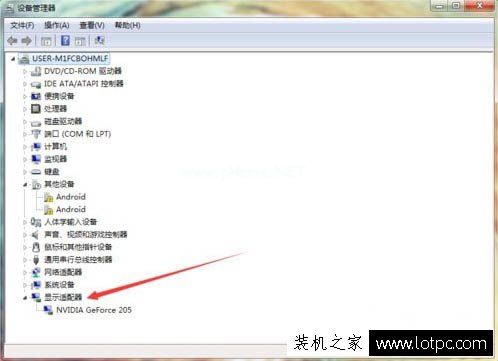
4.右键单击显卡型号,在弹出菜单中单击属性;如图所示:
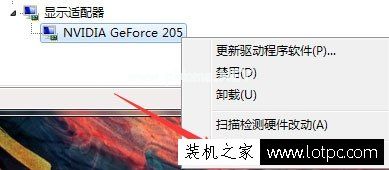
5.在显示卡的属性窗口中,切换到驱动程序选项卡。驱动程序版本是显卡的驱动程序版本。如图所示:

这是上面为Win7系统计算机共享的查看显卡驱动程序版本的方法。如果不知道如何查看显卡的驱动版本,可以用以上方法操作。
版权声明:你觉得显卡驱动版本怎么样?在Win7系统计算机上检查显卡驱动程序版本的方法是由宝哥软件园云端程序自动收集整理而来。如果本文侵犯了你的权益,请联系本站底部QQ或者邮箱删除。

















